
[第5回] マイルストントラッカーを追加して動作確認しよう
本講座は、マイルストントラッカーでケース完了時間を計測できるよう設定をしてみて、Service Cloudの知識を深めようという講座です。
全5回に分けてケース、マイルストン、エンタイトルメント、エンタイトルメントプロセス、ApexトリガなどService Cloudに関する設定を行っていきます。
第4回講座で、Apexトリガを使って、ケースへ自動的にエンタイトルメントが追加されるよう設定しました。
第5回講座は最終講義となります。
ケースへマイルストントラッカーを追加して、時間計測が行われるか動作を確認しましょう。
ケースページへマイルストントラッカーを追加する
まずはケースレコードを開き、[編集ページ]を選択しましょう。
![[編集ページ]を選択](https://assets.st-note.com/img/1670985606492-X66nQVOWKw.png?width=1200)
ケースページにマイルストンコンポーネント(マイルストントラッカー)を追加します。
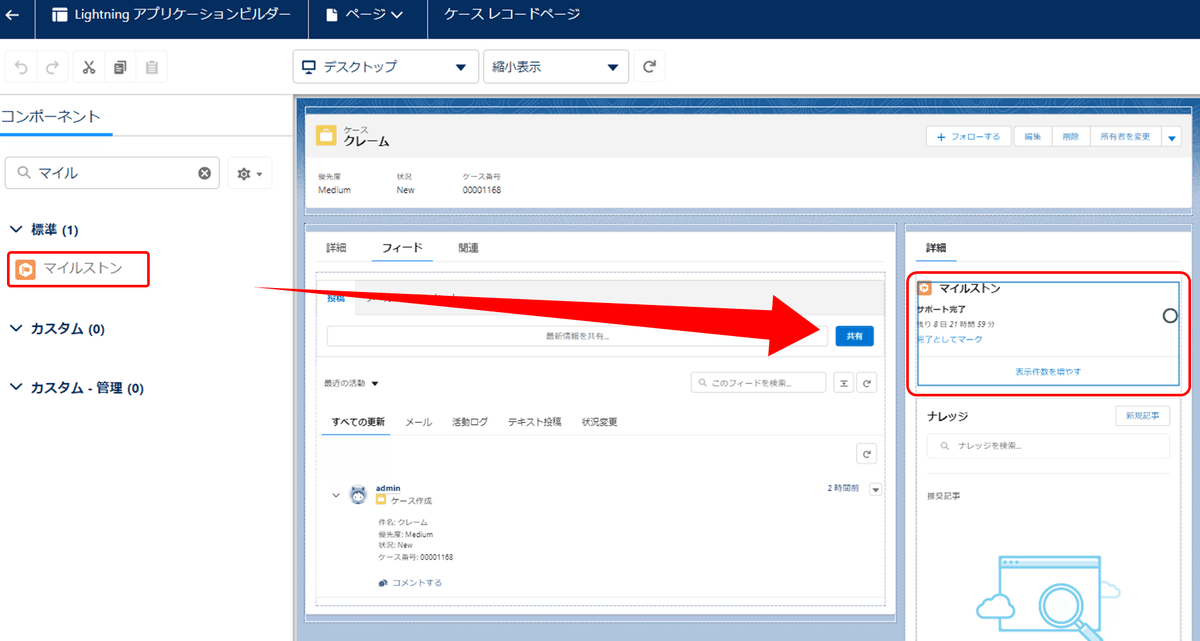
ページを保存&有効化して設定完了です。
これまでの復習
一度、これまで設定してきた内容を復習した上で動作確認していきましょう。
まず、下記のSLAを想定してエンタイトルメント(マイルストン+エンタイトルメントプロセス)を設定しました。
・ケース種別=クレームだった場合、120分以内に初回メール返信
・ケース種別=クレーム以外の場合、240分以内に初回メール返信
・ケースは3日以内に完了させる
ここから先は
1,373字
/
8画像
いつもサポートいただきありがとうございます! クリエイター活動の励みになります!

